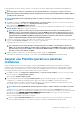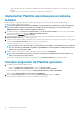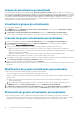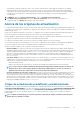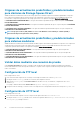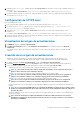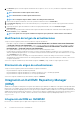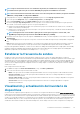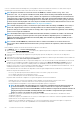Users Guide
3. Extraiga el archivo catalog.xml, cambie la ubicación base baseLocation a la URL del HTTP local y, luego, comprima el archivo con
la extensión .gz.
Por ejemplo, cambie el baseLocation de downloads.dell.com al nombre de host o la dirección IP como hostname.com.
4. Coloque el archivo de catálogo con el archivo de catálogo modificado y los archivos DUP en su carpeta HTTP replicando la misma
estructura de downloads.dell.com.
Configuración de HTTPS local
Para configurar un HTTPS local:
1.
Cree una estructura de carpetas en el HTTPS local que sea una réplica exacta de downloads.dell.com.
2. Descargue el archivo catalog.gz desde el HTTPS en línea en la siguiente ubicación: https://downloads.dell.com/
catalog/catalog.xml.gz y extraiga los archivos.
3. Extraiga el archivo catalog.xml, cambie la baseLocation a la URL del HTTPS local y luego comprima el archivo con la
extensión .gz.
Por ejemplo, cambie el baseLocation de downloads.dell.com al nombre de host o la dirección IP como hostname.com.
4. Coloque el archivo de catálogo con el archivo de catálogo modificado y los archivos DUP en su carpeta HTTPS local replicando la
misma estructura de downloads.dell.com.
Visualización del origen de actualizaciones
1. En OMIMSSC, haga clic en Centro de mantenimiento.
2. En Centro de mantenimiento, haga clic en Configuración de mantenimiento y, a continuación, haga clic en Origen de
actualización.
Se muestran todos los orígenes de actualización creados junto con su descripción, tipo de origen, ubicación y nombre perfil de
credencial.
Creación de un origen de actualizaciones
• Según el tipo de origen de actualización, asegúrese de que haya disponible un perfil de credenciales de Windows o FTP.
• Si crea un origen de actualización de DRM, asegúrese de instalar y configurar DRM utilizando funciones de administrador.
1. En OMIMSSC, haga clic en Centro de mantenimiento y, luego, en Configuración de mantenimiento.
2. En la página Origen de actualización, haga clic en Crear nueva e ingrese el nombre y la descripción del origen de actualización.
3. Seleccione uno de los siguientes tipos de origen de actualización desde el menú desplegable Tipo de origen:
• Orígenes FTP: seleccione esta opción para crear un origen de actualización FTP local o en línea.
NOTA:
Si crea un origen de FTP, proporcione las credenciales de FTP junto con las credenciales de proxy si se
puede acceder al sitio FTP con las credenciales de proxy.
• Orígenes HTTP: seleccione esta opción para crear un origen de actualización HTTP local o en línea.
NOTA:
Si está creando un origen de actualización de tipo HTTP, proporcione la ruta de acceso completa de
catálogo con el nombre de catálogo y sus credenciales de proxy para acceder al origen de actualización.
• Orígenes HTTPS: seleccione esta opción para crear un origen de actualización HTTPS en línea.
NOTA:
Si va a crear un origen de actualización de tipo HTTPS, proporcione la ruta de acceso completa del
catálogo con el nombre de catálogo y sus credenciales de proxy para acceder al origen de actualización.
Repositorio DRM: seleccione esta opción para crear un origen de actualización de repositorio local. Asegúrese de que DRM esté
instalado.
NOTA:
Si va a crear una fuente DRM, ingrese sus credenciales de Windows y asegúrese de que se pueda acceder a
la ubicación compartida de Windows. En el campo Ubicación, ingrese la ruta completa del archivo de catálogo con
el nombre de archivo.
• Archivos de salida de inventario: seleccione esta opción para ver el inventario de firmware en contraste con la configuración del
servidor de referencia.
NOTA:
Puede ver un informe de comparación utilizando los archivos de salida de inventario como origen de
actualización. La información de inventario del servidor de referencia se compara con todos los otros servidores
descubiertos en OMIMSSC.
Actualización del firmware en OMIMSSC 47